人像照片,调出高饱和度色彩泳池照片
来源:PS吧
作者:二叔_v5
学习:14319人次
原图色彩饱和度不高,色彩比较淡,利用后期,调高照片的饱和度,让照片色彩更诱人。
效果图:

原图:
首先需要打开图片 复制一层 然后用camear raw 来基本调整一下
然后我们创建一个空白组 首先添加一个曲线层

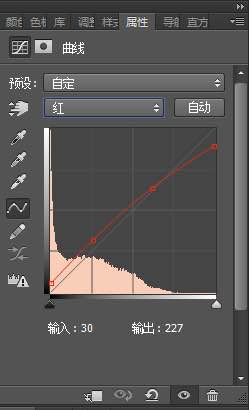
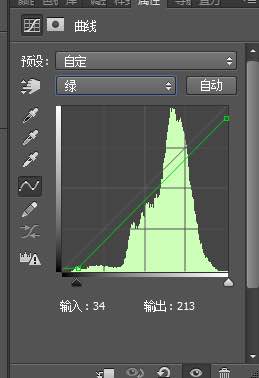

学习 · 提示
相关教程
关注大神微博加入>>
网友求助,请回答!
原图色彩饱和度不高,色彩比较淡,利用后期,调高照片的饱和度,让照片色彩更诱人。
效果图:

原图:
首先需要打开图片 复制一层 然后用camear raw 来基本调整一下
然后我们创建一个空白组 首先添加一个曲线层

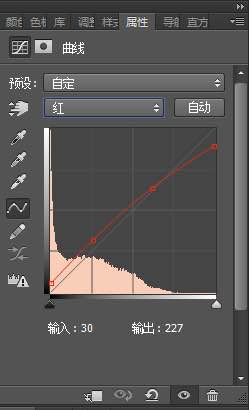
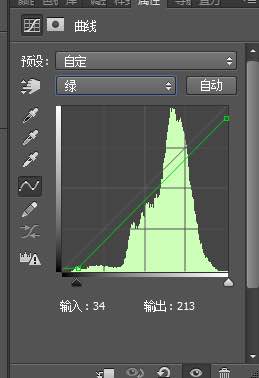

相关教程